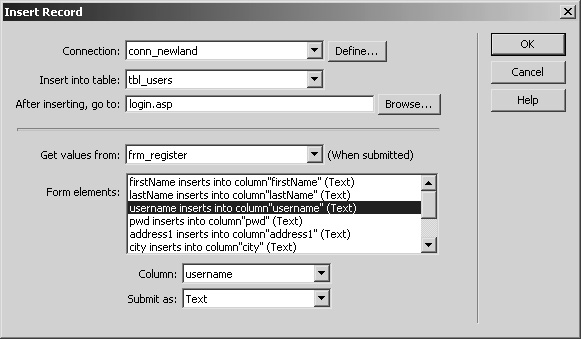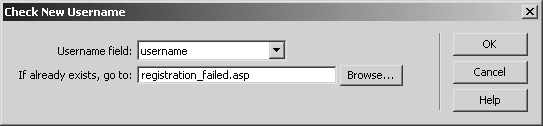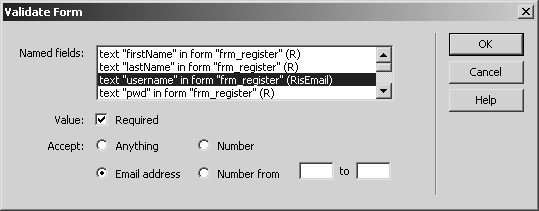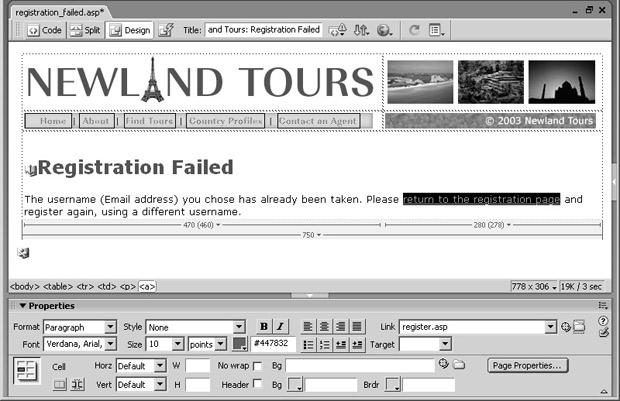| Россия |
Аутентификация пользователей
-
В диалоговом окне Insert Record (Вставка записи) выберите соединение conn_newland и таблицу tbl_users . В поле After inserting go to (После вставки перейти к) укажите страницу login.asp . В списке Get values from field (Получить значения из поля) должно быть выбрано значение frm_register .
В отдельных разделах этой книги было создано достаточно много запросов, так что большая часть диалогового окна не представляет собой ничего нового (особенно настройки Connection [Соединение] и Insert into table [Вставить в таблицу]). Так же, как в случае с диалоговым окном Recordset (Набор записей), в диалоговом окне Insert Record создается SQL-запрос. Но в отличие от запросов, создаваемых ранее в диалоговом окне Recordset, запросы, которые создаются в этом окне, не извлекают данные из базы, а наоборот – вставляют их.
Примечание. В случае с ColdFusion и PHP диалоговое окно Insert Record (Вставка записи) несколько отличается от того, которое показано на примере и предназначено для ASP. Однако в значительной мере все различия носят поверхностный характер. Обо всех значимых отличиях в тексте говорится особо.Как уже говорилось, добавление данных здесь необходимо для проведения операции сравнения. Один элемент данных из формы сравнивается с отдельным полем базы данных. Нижняя половина диалогового окна предназначена именно для сравнения соответствующих данных. Каждый элемент должен соответствовать следующему синтаксису: (для ASP) item_x inserts into column "item_x" (Text) или (для ColdFusion и PHP) item_x Gets Value From 'FORM.item_x' as 'Text'. Одним экземпляром элемента item_x является значение поля из формы (оно расположено слева в ASP и справа в ColdFusion и PHP). Другим является имя столбца в таблице (справа в ASP и слева в ColdFusion и PHP). Слово Text означает тип переменной (например, text (текстовый), date (дата), integer (число целого типа) и т.д.).
В диалоговом окне все элементы слева должны соответствовать элементам справа и все они должны относиться к одному типу. То есть, если ожидается, что в базу данных будет передано число, ASP, ColdFusion или PHP должны пересылать число, иначе появится сообщение об ошибке. В данном случае названия полей в формах соответствуют названиям полей в базе данных, однако это не обязательно. Названия полей в форме могут отличаться от названия полей в базе данных. Однако если они имеют одинаковые имена, сопоставление производится автоматически. Если имена отличаются, придется вручную сопоставить поля формы с соответствующими полями таблицы.
Если есть поля, не имеющие соответствующего столбца (кроме userID и address2, у которых не должно быть соответствующего столбца или значения, они будут использованы в ColdFusion и PHP), следует выделить их и выбрать правильное значение в раскрывающемся списке Column (ASP) или Value (ColdFusion и PHP), расположенном внизу диалогового окна. Если точно следовать всем шагам в этом упражнении, лишних полей оказаться не должно, за исключением случая если во время присвоения имен полям формы не была допущена опечатка.
-
Нажмите OK.
Серверная модель поведения применена. В результате форма окрасится голубым цветом. Это означает, что к ней была применена серверная модель поведения.
-
Снова выделите кнопку Submit и на этот раз добавьте серверную модель поведения Check New Username (Проверить имя нового пользователя), которая содержится в подменю раздела User Authentification (Аутентификация пользователя) нового меню Server Behavior (Модель поведения сервера).
Эта серверная модель поведения будет проверять, окажется ли введенное имя пользователя единственным в базе данных.
-
В диалоговом окне Check New Username (Проверить имя нового пользователя) в списке Username (Имя пользователя) выберите пункт username (в случае с ColdFusion – FORM.username). В поле If already exists, go to (если уже существует, перейти к) укажите страницу registration_failed.asp . Нажмите OK.
Это позволяет проверить, были ли данные, введенные в поле username, прежде добавлены в базу. Поскольку в качестве имени пользователя используется адрес электронной почты, для большинства посетителей это не будет проблемой.
-
В окне документа снова выберите кнопку Submit и с помощью панели Behaviors (Модели поведения) (не Server Behaviors [Модели поведения серверов]) добавьте модель поведения Validate Form (Форма для оценки достоверности данных). Сделайте заполнение каждого поля обязательным, установив для всех полей флажок Required (Обязательный). Поле username должно принимать только адрес электронной почты (в группе Accept [Принимаю] следует включить переключатель Email address [Адрес электронной почты]).
Каждый раз при создании форм рекомендуется проводить проверку достоверности вводимых данных как при помощи сценария JavaScript, выполняемого на стороне клиента, как в данном случае, так и при помощи серверного сценария, подобно тому, который применялся в одном из предыдущих уроков.
-
Сохраните страницу register.asp и загрузите ее на сервер.
Тестировать страницу пока не нужно, поскольку вне зависимости от того, как пройдет регистрация, посетитель переводится на страницу, которой еще не существует.
-
Используя страницу generic_template.asp в качестве основы, создайте новую страницу registration_failed.asp . В поле Title (Заголовок), расположенном на панели инструментов, присвойте странице заголовок "Newland Tours: Registration Failed" ("Newland Tours: регистрация прошла неудачно"). Измените ее таким образом, чтобы она выглядела так же, как на приведенном ниже рисунке. Ссылка должна указывать на страницу register.asp.
Посетители будут направлены на эту страницу, если серверная модель поведения Check New Username (Проверить имя нового пользователя) обнаружит, что указанное имя пользователя уже имеется в базе данных.